Организации хотят обеспечить защиту устройств, обращающихся к ресурсам, чтобы можно было требовать использовать антивирусную программу в Microsoft Defender и дополнительные возможности системы безопасности Windows. Антивирусная программа в Microsoft Defender — это антивирусное программное обеспечение, включенное в Windows, которое помогает защитить устройство от вирусов и других вредоносных программ и угроз.
В этой статье описывается, как обновить параметры устройства в соответствии с требованиями вашей организации к антивирусным программам и устранить проблемы с доступом.
Включение антивирусной программ «Защитник Windows»
Чтобы включить антивирусную программу в Microsoft Defender на устройстве, выполните следующие действия.
- Выберите меню Пуск.
- В поисковой строке введите групповая политика. Затем выберите Изменить групповую политику из списка результатов. Откроется редактор локальных групповых политик.
- Выберите Конфигурация компьютера>Административные шаблоны>Компоненты Windows>Антивирусная программа в Microsoft Defender.
- Прокрутите список до конца и выберите Отключить антивирусную программу в Microsoft Defender.
- Выберите Отключено или Не задано. Может показаться, что при выборе этих параметров вы отключаете антивирусную программу в Microsoft Defender. Но на самом деле такой выбор гарантирует ее включение.
- Нажмите Применить>OK.
Включение облачной защиты в реальном времени
Выполните следующие действия, чтобы включить облачную защиту в реальном времени. Вместе эти антивирусные функции защищают вас от программ-шпионов и могут предоставлять исправления для проблем с вредоносными программами через облако.
- Выберите меню Пуск.
- В строке поиска введите безопасность Windows. Выберите соответствующий результат.
- Выберите Защита
- Переведите каждый переключатель в разделе Защита в реальном времени и Облачная защита в положение «Включено».
Если эти параметры не отображаются на экране, они могут быть скрыты. Выполните следующие действия, чтобы сделать их видимыми.
- Выберите меню Пуск.
- В поисковой строке введите групповая политика. Затем выберите Изменить групповую политику из списка результатов. Откроется редактор локальных групповых политик.
- Выберите Конфигурация компьютера>Административные шаблоны>Компоненты Windows>Безопасность Windows>Защита от вирусов и угроз.
- Выберите Скрыть область «Защита от вирусов и угроз».
- Выберите Отключено>Применить>ОК.
Обновление определений для антивирусного ПО
Выполните следующие действия, чтобы обновить определения для антивирусного ПО.
- Выберите меню Пуск.
- В строке поиска введите безопасность Windows. Выберите соответствующий результат.
- Выберите Защита защиты от вирусов выберите Проверить наличие обновлений. Если этот параметр не отображается на экране, выполните инструкции, приведенные в разделе Включение защиты в реальном времени. Затем снова попробуйте проверить наличие обновлений.
Дальнейшие действия
Требуется дополнительная помощь? Обратитесь к специалисту службы поддержки. Чтобы получить контактные данные службы поддержки вашей организации, войдите на веб-сайт Корпоративного портала.
Источник: learn.microsoft.com
Активация/деактивация защитника windows
Защитник Windows представляет собой комплекс модулей от Microsoft, разработанный для отслеживания подозрительных изменений и устранения потенциально опасных компонентов. В программе доступны различные настройки и возможность ее отключения за ненадобностью. Данный способ идентичен на всех версиях Windows.
Антивирус для windows 10
Основные сведения о защитнике Windows
Защитник берет на себя функции антивируса в случае его отсутствия. На практике рассматриваемое приложение гарантирует защиту только от т.н. «троянов». Для борьбы с прочими вредоносными продуктами надо инсталлировать сторонние антивирусы. Об этом разработчик защитника дополнительно уведомляет владельца.
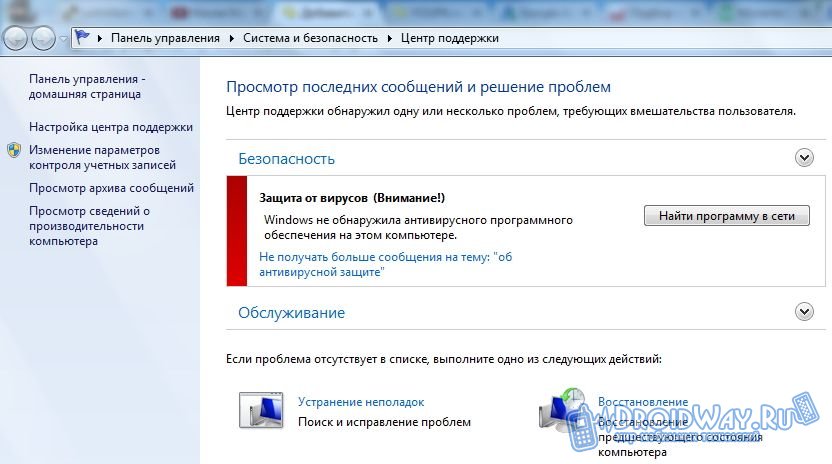
Арсенал продукта довольно богат. Защитник позволяет делать следующее:
• следить за автозапуском;
• контролировать настройки безопасности;
• следить за приложениями, активирующимися вместе с IE;
• контролировать настройки браузера;
• регулировать работу разного рода файлов и дополнений, стартующих с браузером;
• следить за функционированием драйверов и служб;
• регулировать действия устанавливаемых и уже инсталлированных программ;
• следить за файлами и дополнениями для регистрации и запуска различных программных продуктов;
• контролировать порядок обновления модулей ОС.
Перечень функций может меняться в зависимости от версии защитника и непосредственно Windows.
Включение защитника
Для включения продукта и проверки правильности его работы зайдите в Пуск.
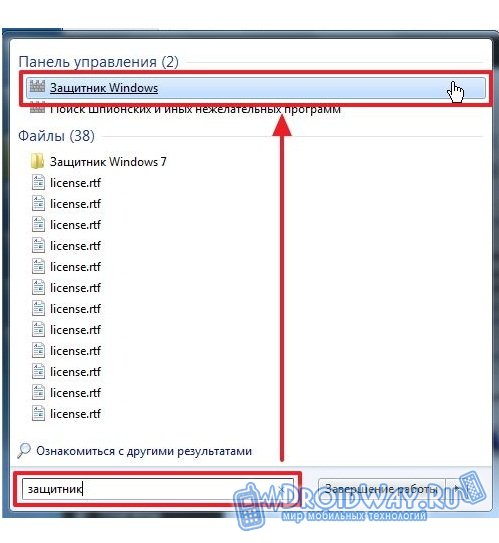
На скриншоте показано окно рассматриваемого продукта. Во всех актуальных версиях ОС меню имеет практически такой же вид.
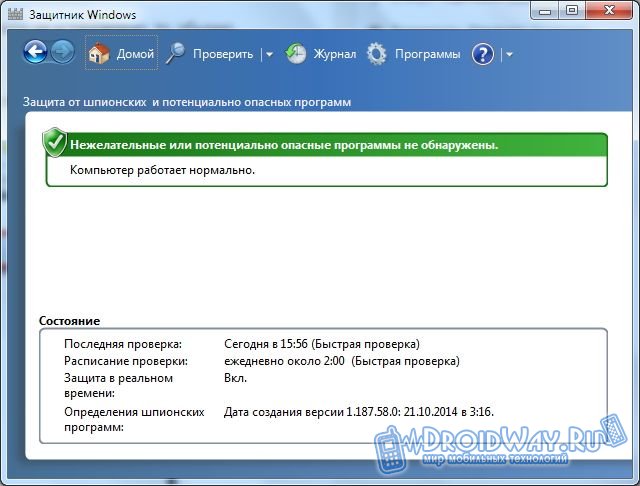
Если защитник не включается, активируйте его самостоятельно. Найдите через поисковую строку в «Пуске» программу «Службы» и зайдите в нее.
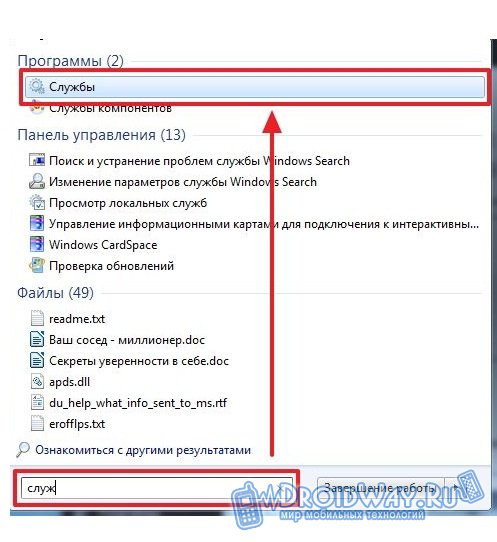
Откройте службу защитника. Перейдите на вкладку Тип запуска, выберите в выпадающем списке автоматически (отложенный запуск) и включите защитник, кликнув на «Запустить».
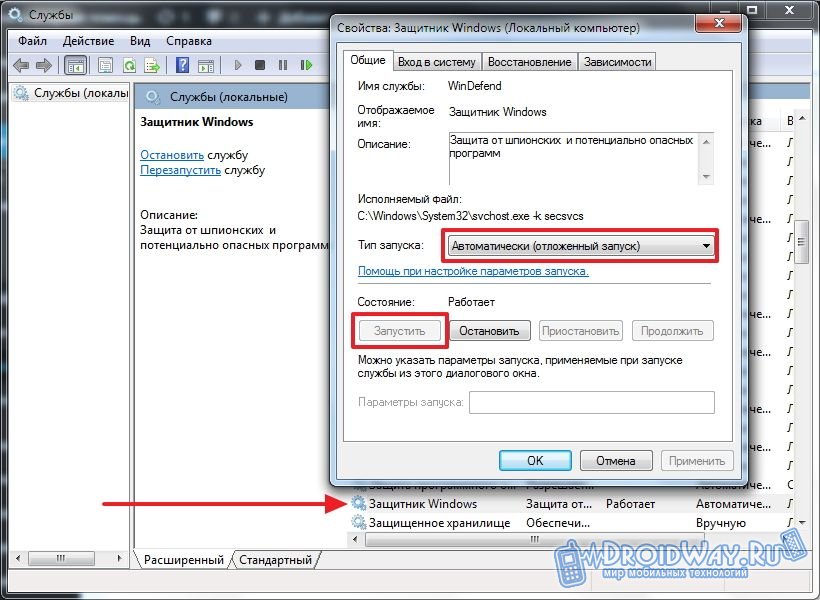
Защитник будет активирован.
Отключение защитника
При необходимости защитник можно выключить прямо из его настроек.
В панели управления включите «Маленькие значки», а затем найдите пункт «Защитник Windows».
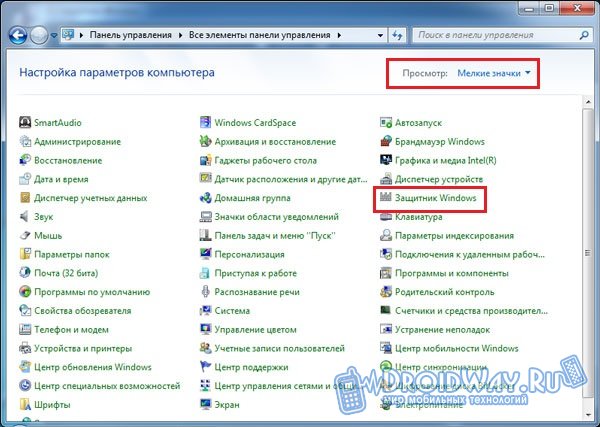
Откройте пункт «Программы».
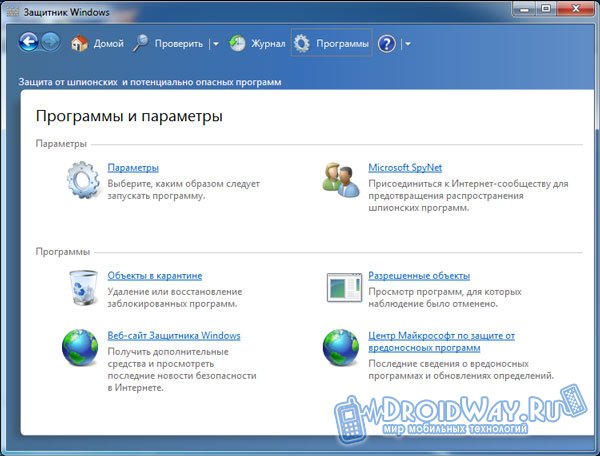
Нажмите на гиперссылку «Параметры». Далее следует открыть группу настроек «Администратор» в списке слева.
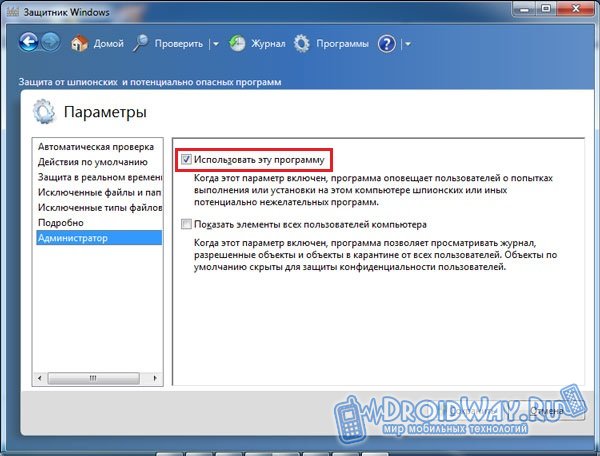
Деактивируйте «Использовать эту программу». Защитник будет выключен.
Для Windows 10:
Первый способ:
1. Запускаем редактор локальной групповой политикик (в поиске введите gpedit.msc). Читайте: Как ускорить работу компьютера
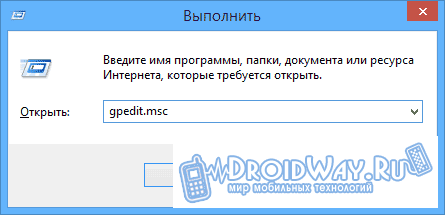
2. Открываем ветку: Редактор локальной групповой политики -> Политика «Локальный компьютер» -> Конфигурация компьютера -> Административные шаблоны -> Компоненты Windows -> Windows Defender или (Endpoint Protection) -> Защита в режиме реального времени и в правом окне выбираем Выключить защиту в реальном времени
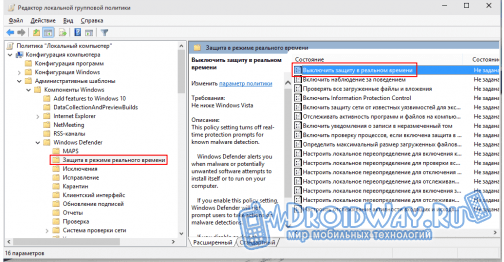
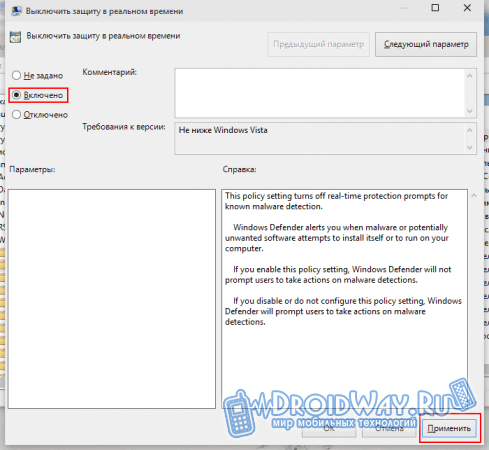
Второй способ:
1. Заходим в параметры (настройки)
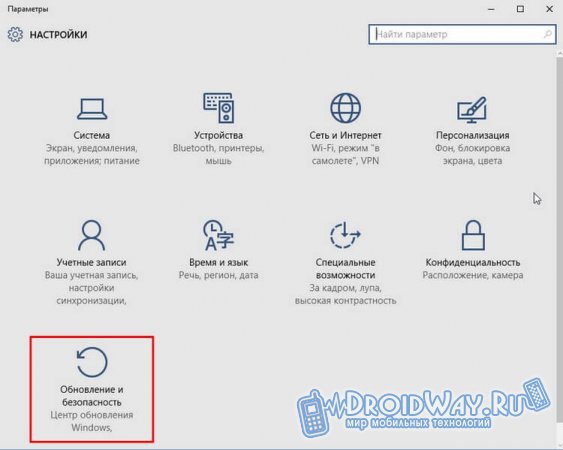
2. Нажимаем на вкладку «Обновление и безопасность», а далее все как на картинке.
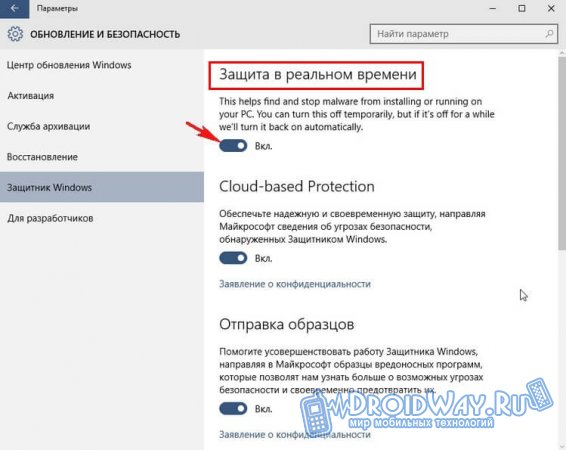
Внимание! Не рекомендуется отключать стандартный защитник при отсутствии дополнительной проверенной антивирусной программы.
Источник: droidway.net
Включение «Защитника Windows» в Windows 11
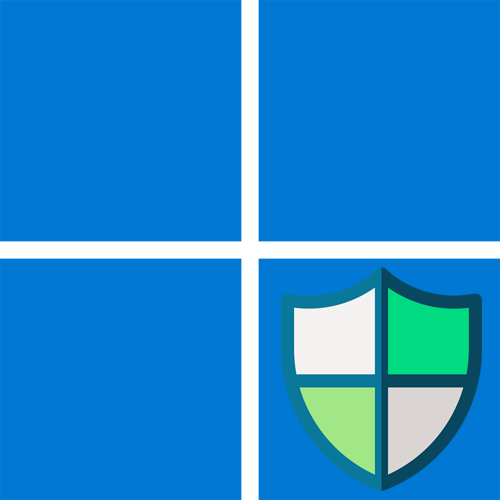
При использовании сторонних антивирусов в Windows 11 стандартное средство защиты автоматически отключается, поэтому запустить сканирование через него или настроить автоматический запуск не получится. Сначала вам предстоит избавиться от дополнительного ПО, если такое установлено на вашем компьютере. Обычно к каждому антивирусу прилагается фирменный деинсталлятор, но иногда придется искать и другие средства. Об этом более детально написано в общей инструкции на нашем сайте по следующей ссылке.
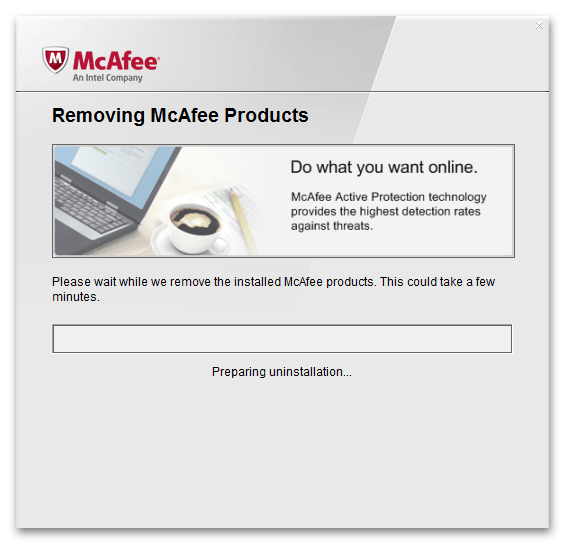
Способ 2: Использование стандартных методов запуска
Включение «Защитника Windows» в Виндовс 11 обычно происходит в автоматическом режиме. Сканирование запускается по расписанию или при установке на компьютер любых приложений. Однако включить защиту можно и самостоятельно вместе с настройкой дополнительных параметров, если это понадобится. Вам нужно перейти к самому «Защитнику Windows» и активировать его работу. Все доступные методы осуществления этой задачи расписаны в материале ниже.
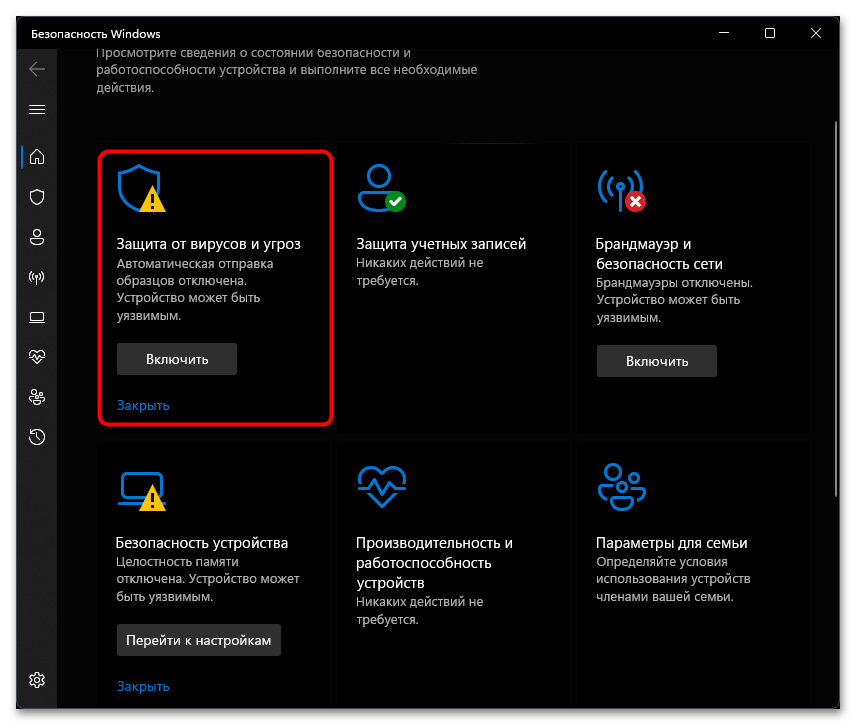
Способ 3: Редактирование локальной групповой политики
Изменение локальной групповой политики в Windows 11 позволит отключить ограничения на запуск «Защитника Windows», но только в том случае, если такие уже установлены в правилах. Вместе с этим стоит отметить, что доступ к необходимому редактору есть только у обладателей Windows 11 Pro и Enterprise. Если вы используете на своем компьютере Home-редакцию, понадобится перейти к следующему методу и попробовать включить антивирусную защиту через редактирование реестра.
- В случае наличия доступа к «Редактору локальной групповой политики» вызовите утилиту «Выполнить», используя для этого стандартное сочетание клавиш Win + R. Введите команду gpedit.msc и нажмите Enter для ее применения.
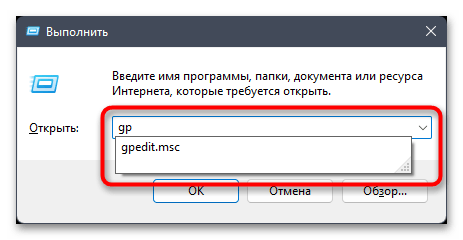
- В новом окне выберите раздел «Конфигурация компьютера», затем выделите папку «Административные шаблоны» и перейдите к каталогу «Компоненты Windows».
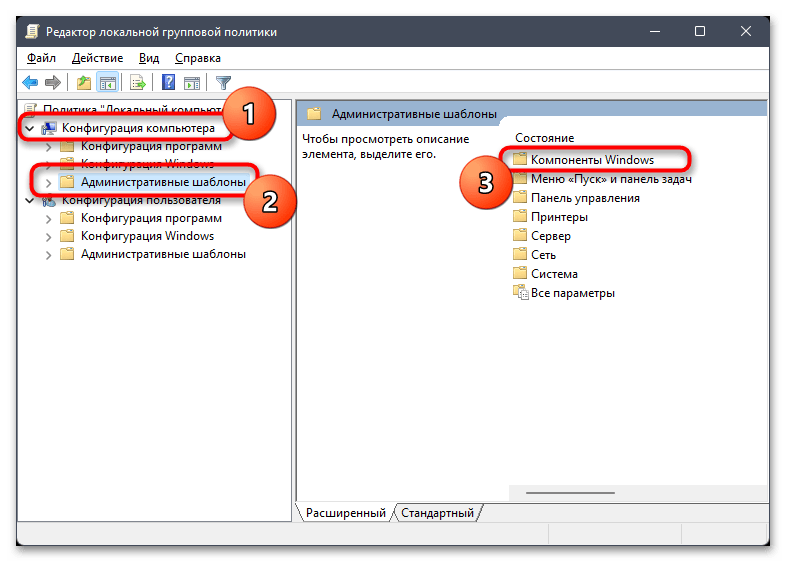
- Далее вас интересует каталог «Антивирусная программа Microsoft Defender», по которой следует кликнуть дважды для выбора.
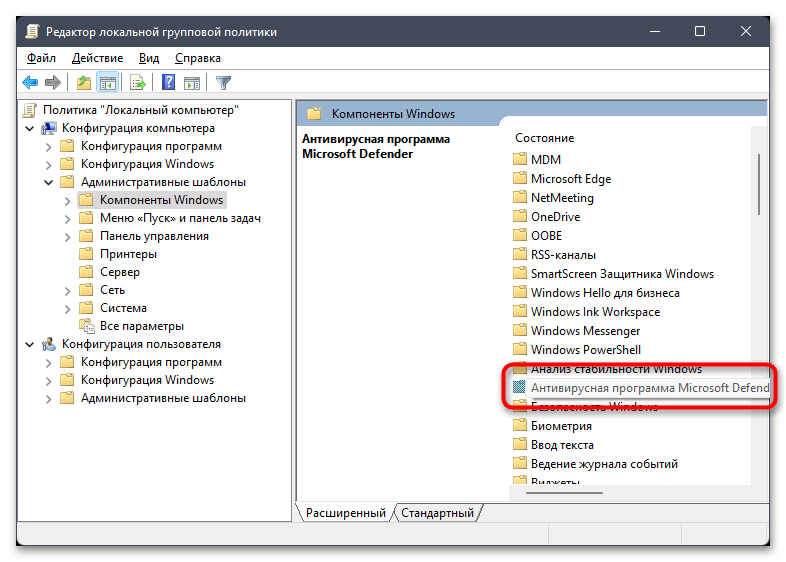
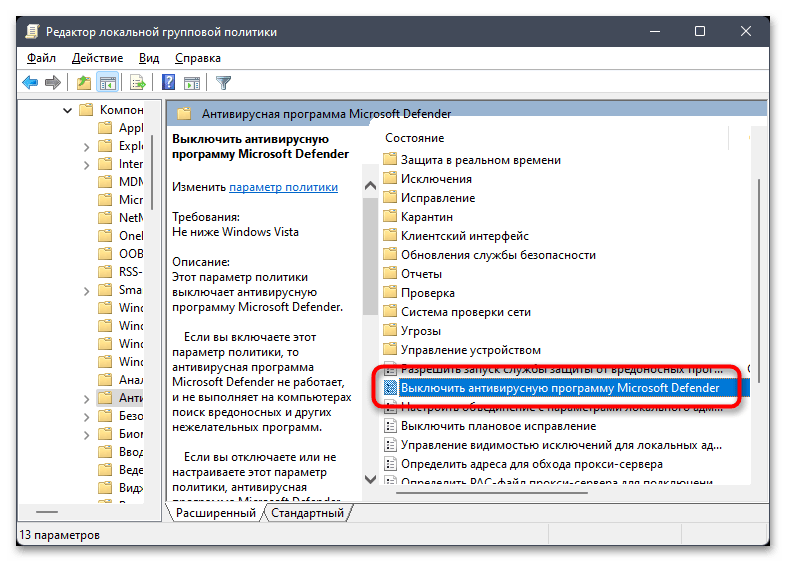
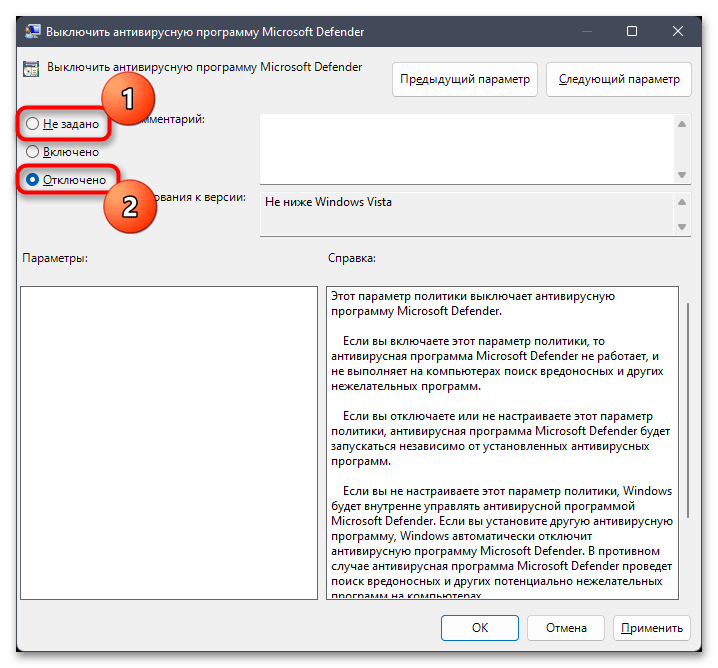
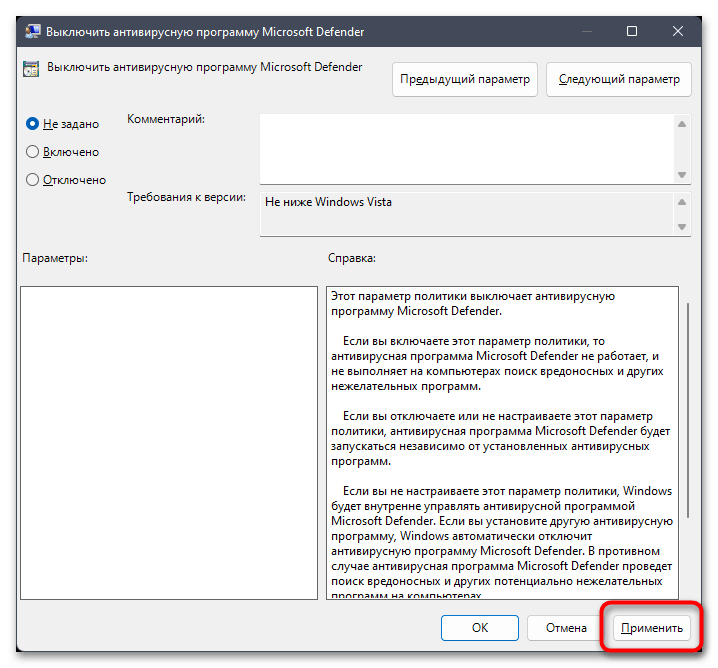
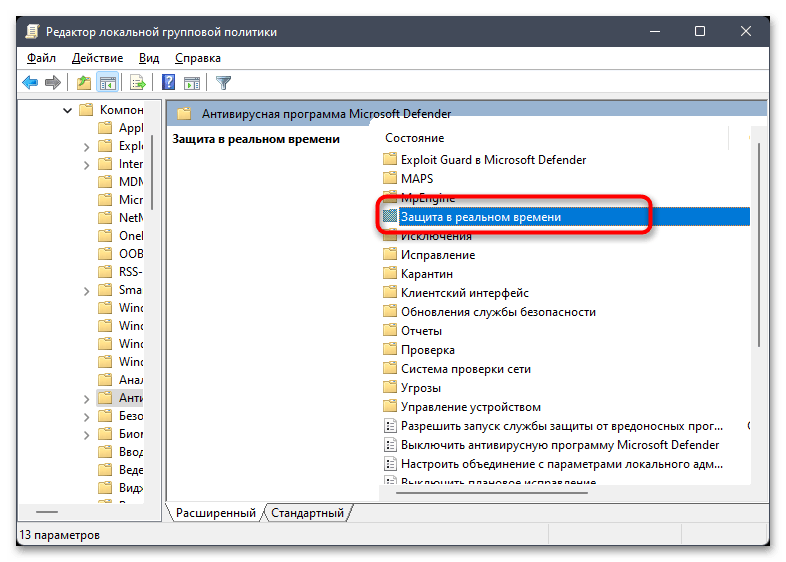
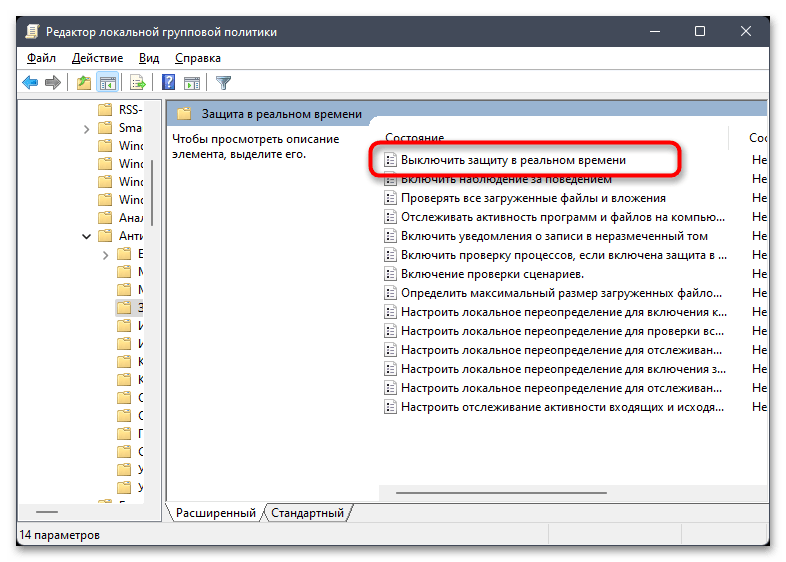
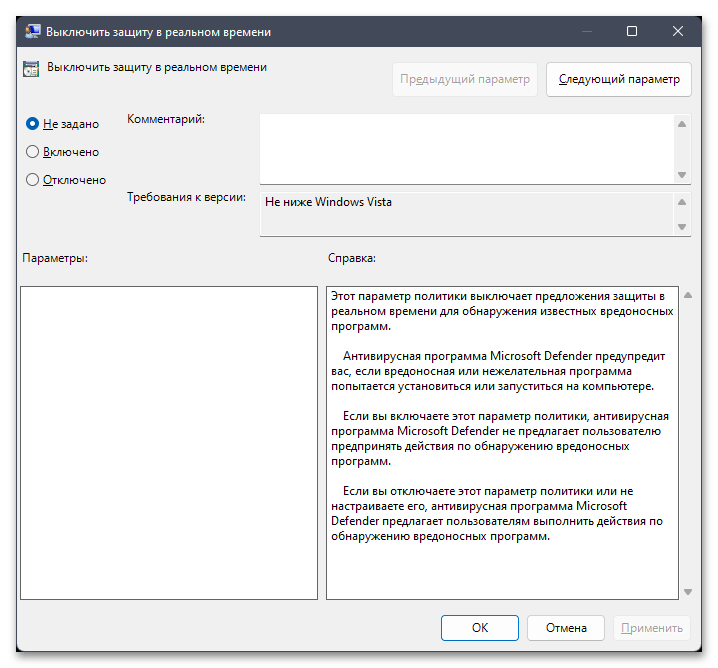
Способ 4: Редактирование реестра
Этот метод актуален как для тех пользователей, кто не имеет доступа к редактированию локальной групповой политики, так и для тех, кому предыдущие рекомендации не принесли должного результата и «Защитник Windows» до сих пор не работает. Нужно проверить реестр на наличие параметра, ограничивающего работу антивируса, изменить его или удалить.
- Откройте «Пуск», через поиск отыщите «Редактор реестра» и запустите данное приложение.
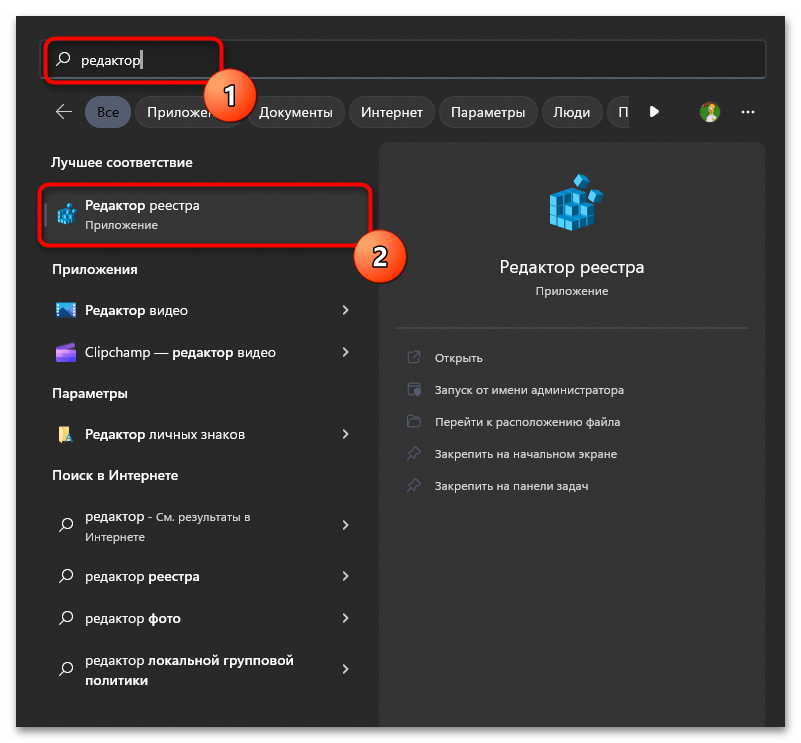
- В адресную строку вставьте путь КомпьютерHKEY_LOCAL_MACHINESOFTWAREPoliciesMicrosoftWindows Defender и перейдите по нему. Левой кнопкой выделите каталог «Windows Defender».
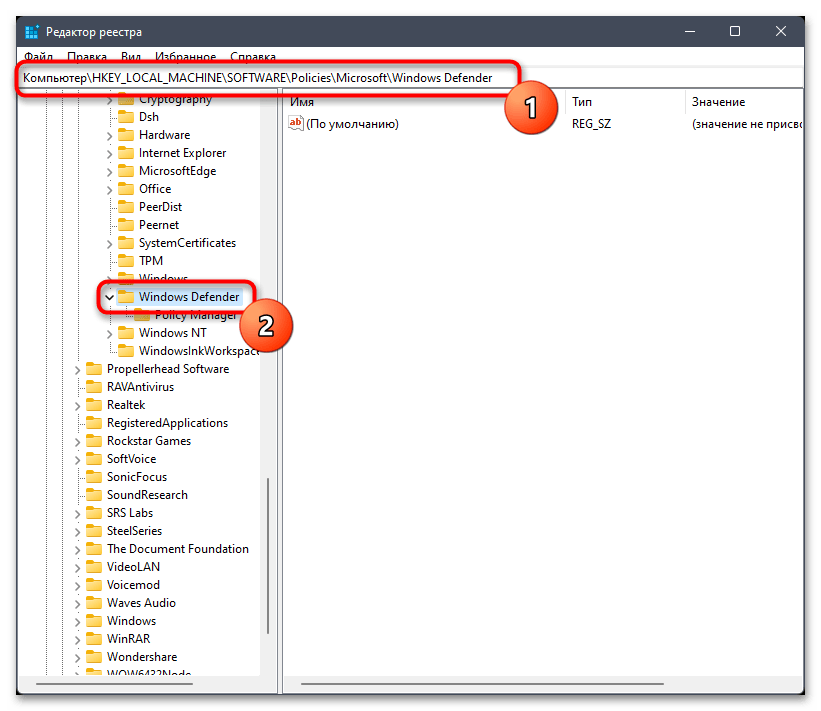
- Ознакомьтесь со списком параметров справа. Если среди параметров есть «DisableAntiSpyware», дважды щелкните по данному параметру левой кнопкой мыши.
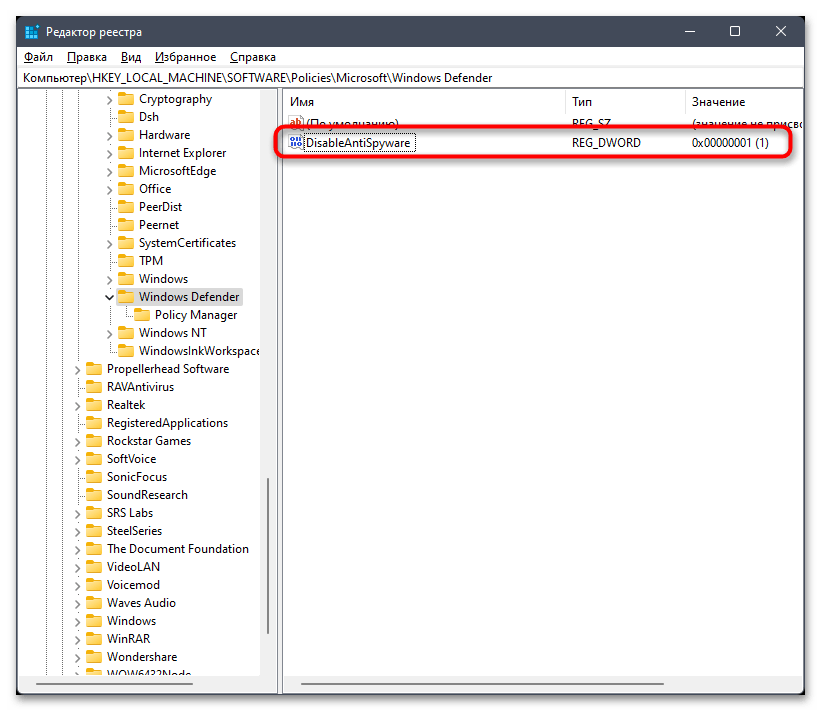
- Измените его значение на «0» и примените изменения.
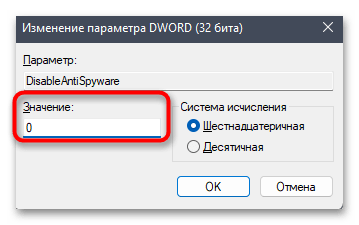
- По сути, данная настройка нужна исключительно для отключения защитника, поэтому ее можно даже удалить, выбрав соответствующее действие через контекстное меню файла. По завершении перезагрузите ПК, поскольку изменения в реестре будут внесены только после этого процесса.
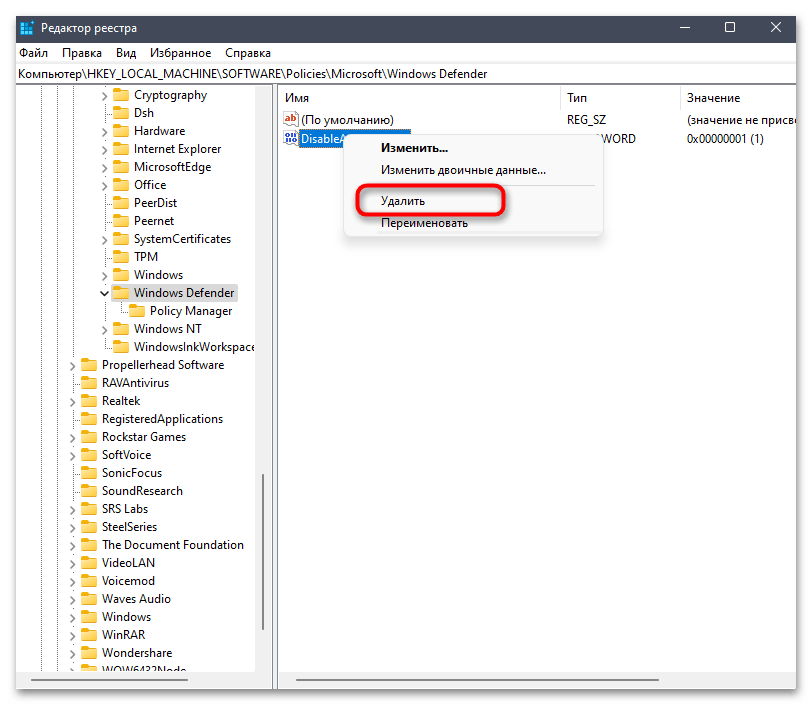
Решение возможных проблем
Иногда пользователи при попытке включить «Защитник Windows» сталкиваются с различными проблемами. Как раз из-за них и могла возникнуть потребность в ручном запуске. Мы предлагаем ознакомиться с общими инструкциями по теме в статье далее. В ней вы найдете рабочие методы решения ошибки, когда антивирусное средство не открывается или по каким-то причинам останавливается во время сканирования.
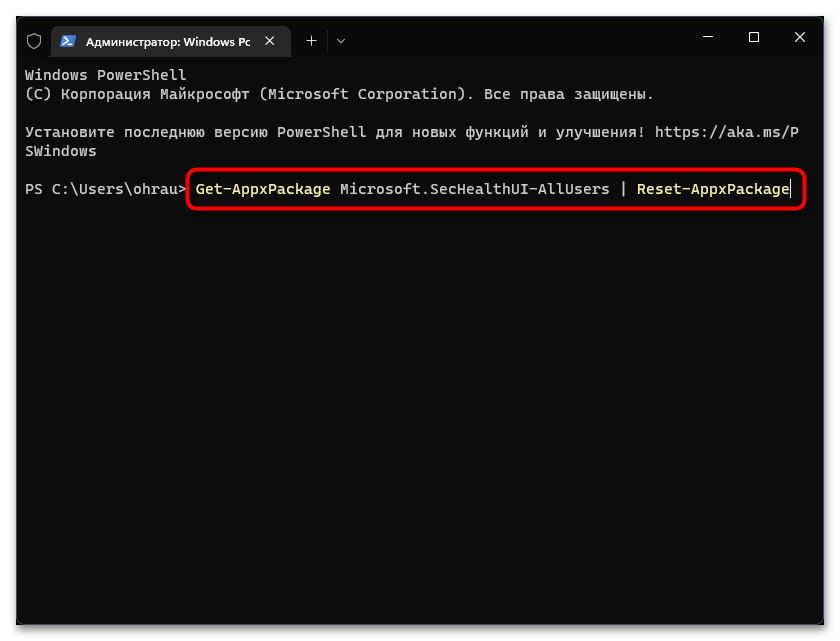
Еще одна частая проблема — пропажа «Защитника Windows» из операционной системы. Тогда его даже не удается найти, чтобы запустить, или при вызове исполняемого файла ничего не происходит. Обычно это связано с системными сбоями или неправильными настройками, поэтому придется проверить несколько способов исправления данной ситуации.
Источник: lumpics.ru